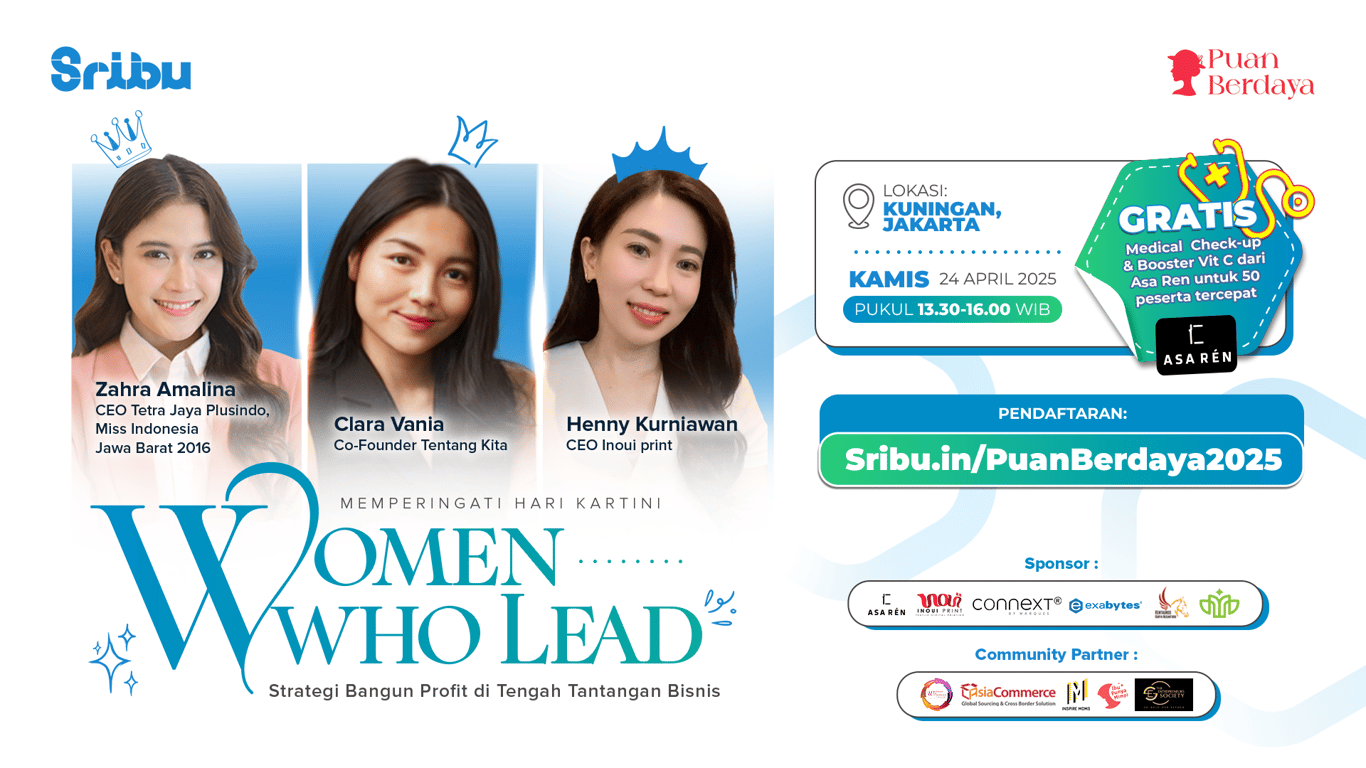Cara Pakai Whatsapp Web – WhatsApp pada dasarnya di rancang untuk digunakan pada ponsel dengan nomor telepon aktif.
Namun, kini WhatsApp juga bisa di gunakan di komputer tanpa ponsel. Anda dapat menggunakan WhatsApp di komputer menggunakan aplikasi WhatsApp berbasis web atau WhatsApp web.
Namun untungnya, semua pesan yang Anda kirim di ponsel Anda dan di WhatsApp web ini akan di sinkronkan. Cara pakai whatsapp web pun dapat menggunakan aplikasi WhatsApp pada kedua perangkat tanpa pesan-pesan Anda hilang.
Cara Pakai Whatsapp Web Dan Serba-Serbi Whatsapp Web Lainnya
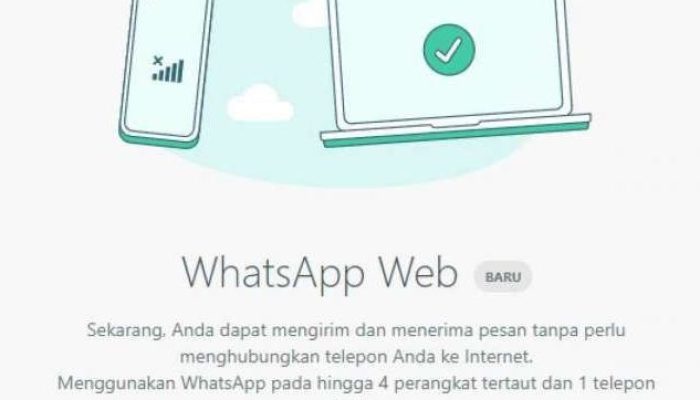
Pada dasarnya WhatsApp Web adalah fitur Whatsapp yang memungkinkan Anda menggunakan aplikasi WhatsApp di browser web di perangkat lain seperti halnya laptop.
Tapi penting untuk di ingat bahwa WhatsApp Web tidak memiliki semua fitur yang ada di aplikasi WhasApp seluler pada umumnya.
Faktanya, WhatsApp Web juga tidak berfungsi jika Aplikasi Whatsapp tidak ada di ponsel. Anda memerlukan ponsel untuk terhubung dan menggunakan WhatsApp Web ini.
WhatsApp Web memungkinkan Anda melampirkan foto dan file, seperti yang Anda lakukan di ponsel. Anda dapat melakukan hampir semua hal kecuali melakukan panggilan suara dan video di WhatsApp Web ini.
Baca juga: Perbedaan Aplikasi WhatsApp Dan Telegram, Pilih Mana?
1. Cara Pakai Whatsapp Web Di Laptop Dari Browser
Berikut adalah cara mengakses WhatsApp Web dari browser komputer atau laptop yang bisa Anda lakukan.
- Pertama, buka browser web di laptop atau komputer.
- Buka halaman WhatsApp Web, Anda juga dapat membukanya dari Safari di iPad jika ingin menggunakannya di tablet.
- Pastikan laptop yang Anda gunakan untuk membuka WhatsApp Web dan ponsel yang ingin Anda sambungkan ke WhatsApp Web memiliki koneksi internet yang stabil.
- Setelah itu, gambar kode QR akan muncul di layar laptop Anda.
- Lalu ambil ponsel Anda dan buka aplikasi WhatsApp di ponsel Anda.
- Klik tiga titik di pojok kanan atas percakapan, lalu pilih WhatsApp Web.
- Pindai kode QR dengan mengarahkan ponsel Anda ke kode QR yang ada di WhatsApp Web.
- Kemudian WhatsApp Anda akan muncul di laptop Anda
- Anda dapat menggunakan WhatsApp Web di laptop Anda sekarang.
- Setelah menyelesaikan langkah-langkah di atas, WhatsApp Web akan di luncurkan secara otomatis di browser Anda dan akan tetap aktif hingga Anda keluar dari laptop Anda.
2. Cara Pakai Whatsapp Web Di Laptop Tanpa Browser
Alih-alih masuk dengan browser, WhatsApp juga menawarkan versi desktop untuk laptop. Jika Anda menggunakan WhatsApp Web setiap hari, ini adalah opsi yang lebih mudah yang bisaAnda gunakan. Berikut cara-cara lengkapnya.
- Kunjungi situs resmi WhatsApp.
- Klik WhatsApp Web.
- Kemudian unduh WhatsApp Web untuk PC atau Laptop Anda.
- Anda dapat mengatur apakah ingin menginstalnya di PC Windows atau lapto Anda.
- Klik “Unduh” dan tunggu prosesnya selesai.
- Kemudian Anda dapat menggunakan WhatsApp Web tanpa harus membuka browser.
- Masuk ke aplikasi WhatsApp Web di laptop sama dengan masuk ke browser web.
- Seperti versi perambannya, aplikasi desktop membuat Anda tetap masuk ke WhatsApp sampai Anda memutuskan untuk keluar.
- Sekarang Anda dapat mengobrol dengan teman WhatsApp Anda di laptop, bahkan mengirim dan menerima media di WhatsApp Web.
3. Cara Keluar Dari Whatsapp Web Di Laptop
Setelah masuk ke perangkat lain untuk menggunakan WhatsApp Web, pastikan untuk keluar dari perangkat tersebut untuk melindungi privasi Anda terutama jika Anda menggunakannya dari perangkat yang tidak dikenal.
WhatsApp memberi Anda opsi untuk keluar dari situs WhatsApp Web di laptop dan jika Anda ingin keluar dari WhatsApp Web dari laptop Anda, Anda harus mengikuti langkah-langkah di bawah ini.
- Buka WhatsApp Web.
- Klik Menu atau ikon tiga titik di atas daftar obrolan.
- Pilih opsi Akhiri.
- Logout dari WhatsApp Web.
4. Cara Keluar Dari Whatsapp Web Dari Ponsel
Jika Anda lupa keluar dari WhatsApp Web di laptop dan Anda jauh dari laptop tersebut, bagaimana cara keluar dari WhatsApp Web?
Tenang, Anda bisa melakukannya dengan ponsel Anda. Anda dapat keluar dari WhatsApp Web di semua perangkat termasuk secara bersamaan. Berikut adalah cara keluar dari WhatsApp Web dari ponsel Anda.
- Buka WhatsApp di ponsel Anda.
- Kemudian klik tab Percakapan > Opsi Lainnya.
- Dari opsi yang diberikan, klik WhatsApp Web > Keluar dari semua perangkat.
- Terakhir, ketuk Keluar.
Baca juga: Cara Mengembalikan Aplikasi Whatsapp yang Terhapus di Android
Cara Mengembalikan WhatsApp Web Tidak Bisa Dibuka Di Laptop
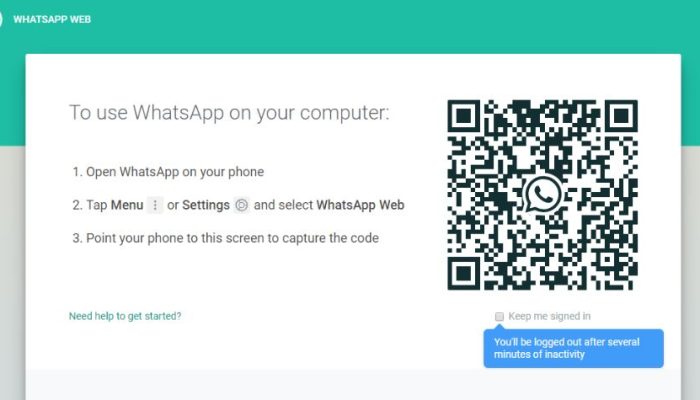
Saat Anda menggunakan WhatsApp Web, mengirim file lebih mudah dan lebih cepat daripada menggunakan aplikasi WhatsApp di ponsel. Platform ini sangat cocok untuk Anda yang biasa bekerja di depan komputer.
Karena dengan menggunakan aplikasi WhatsApp Web ini, Anda tidak perlu sering-sering mengecek ponsel Anda untuk mengirim file. Namun terkadang WhatsApp sering menampilkan error bahkan tidak bisa di buka di browser laptop Anda.
Nyatanya ada beberapa faktor yang menyebabkan hal tersebut bisa terjadi saat Anda membuka WhatsApp Web di laptop Anda. Nah, berikut akan di jelaskan cara mengatasi WhatsApp Web yang tidak bisa di buka di laptop.
· Periksa Jaringan Komputer
Alasan lain WhatsApp Web tidak bisa di buka di laptop karena adanya masalah jaringan atau koneksi internet yang terganggu di laptop Anda.
Memindai barcode pada poin pertama pasti membutuhkan koneksi yang baik. Maka pastikan koneksi internet Anda bagus dan stabil. Periksa juga kabel LAN jika koneksi Anda menggunakan kabel ini.
Pastikan juga untuk mengecek internet di ponsel dan di laptop yang Anda gunakan. Karena keduanya harus memiliki jaringan yang baik. Internet yang kuat dan stabil mempercepat pemindaian WhatsApp Web dari HP ke browser,dan membuat integrasi menjadi lebih mudah.
Jika salah satu atau kedua perangkat memiliki koneksi yang buruk, Anda mungkin mengalami kesalahan atau kesulitan masuk ke WhatsApp Web di laptop.
· Bersihkan Cache Dan Cookie Browser
Apakah Anda sudah memindai barqode, tetapi Anda masih mendapatkan kesalahan saat login WhatsApp Web di laptop? Bisa jadi karena penumpukan cache di browser Anda! Pertama, Anda harus memeriksa cache dan cookie browser Anda.
Apabila Cache Anda sudah menumpuk, coba hapus sesuai dengan browser yang Anda gunakan di laptop Anda. Biasanya, Anda dapat menghapusnya dengan langsung membuka Pengaturan atau Preferensi.
Baca juga: Cara Menyadap Whatsapp Lewat Google Dengan Mudah
Cari file cache atau cookie dan hapus, Anda juga bisa menghapusnya dengan program pembersihan khusus. Salah satunya menggunakan aplikasi CCleaner.
Jadi apa yang Anda pikirkan setelah membaca cara pakai whatsapp web? Cukup mudah bukan cara pakai whatsapp web di laptop? Meskipun WhatsApp Web memiliki beberapa kekurangan, namun Anda bisa mengatasinya dengan beberapa cara yang juga sudah di jelaskan di atas.